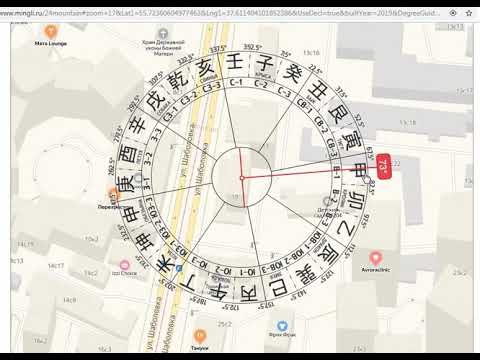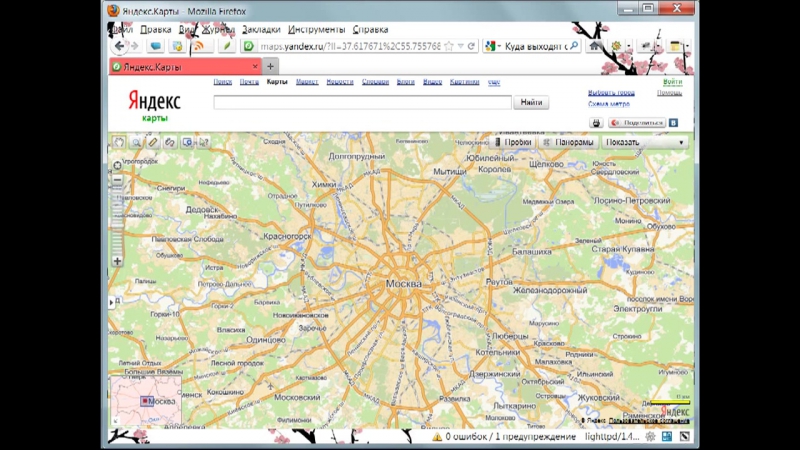Сторона света на карте яндекс: «Как найти на карте Север?» — Яндекс Кью
Параметры карты — Мобильные Яндекс Карты. Справка
- Тема приложения
- Вид карты
- Единицы измерения
- Язык
- Кнопки масштаба
- Масштабная линейка
- Вращение карты пальцами
- Изменять масштаб клавишами громкости
- Дорожные события
Тема — это цветовая схема, при которой экран становится темнее или светлее. Вы можете выбрать светлую тему, темную, автоматическую (тема переключится в зависимости от восхода и заката) или автоматическую — как в телефоне.
Чтобы настроить тему:
Нажмите (значок профиля). Если вы не вошли в аккаунт, нажмите кнопку .
Нажмите Настройки → Карта и интерфейс.
Нажмите Тема.
Выберите нужную тему.
Нажмите (значок профиля). Если вы не вошли в аккаунт, нажмите кнопку .
Нажмите Настройки → Карта и интерфейс.
В разделе Вид карты выберите нужный вид карты:
Схема — схематическое изображение дорог, домов и других объектов.

Спутник — снимок местности, сделанный из космоса.
Гибрид — снимок, сделанный из космоса, и информация со схемы: названия улиц, адреса и др.
Нажмите (значок профиля). Если вы не вошли в аккаунт, нажмите кнопку .
Нажмите Настройки → Карта и интерфейс.
Нажмите Единицы измерения.
Выберите единицы измерения: километры или мили.
Яндекс Карты поддерживают азербайджанский, английский, русский, сербский, турецкий, украинский и узбекский языки. Чтобы выбрать язык:
Нажмите (значок профиля). Если вы не вошли в аккаунт, нажмите кнопку .
Нажмите Настройки → Карта и интерфейс.
Нажмите Язык и выберите нужный.
Откройте настройки устройства.

Выберите Яндекс Карты → Предпочитаемый язык.
Для iOS 13 и выше
Чтобы изменить язык приложения:
Нажмите (значок профиля). Если вы не вошли в аккаунт, нажмите кнопку .
Нажмите Настройки → Карта и интерфейс.
Включите или выключите опцию Кнопки масштаба.
Нажмите (значок профиля). Если вы не вошли в аккаунт, нажмите кнопку .
Нажмите Настройки → Карта и интерфейс.
Включите или выключите опцию Масштабная линейка.
С ее помощью можно оценить расстояния между объектами:
Чтобы поворачивать карту двумя пальцами:
Нажмите (значок профиля). Если вы не вошли в аккаунт, нажмите кнопку .
Нажмите Настройки → Карта и интерфейс.
Включите или выключите опцию Вращение карты пальцами.
Если включить вращение карты и повернуть ее, на карте появится кнопка .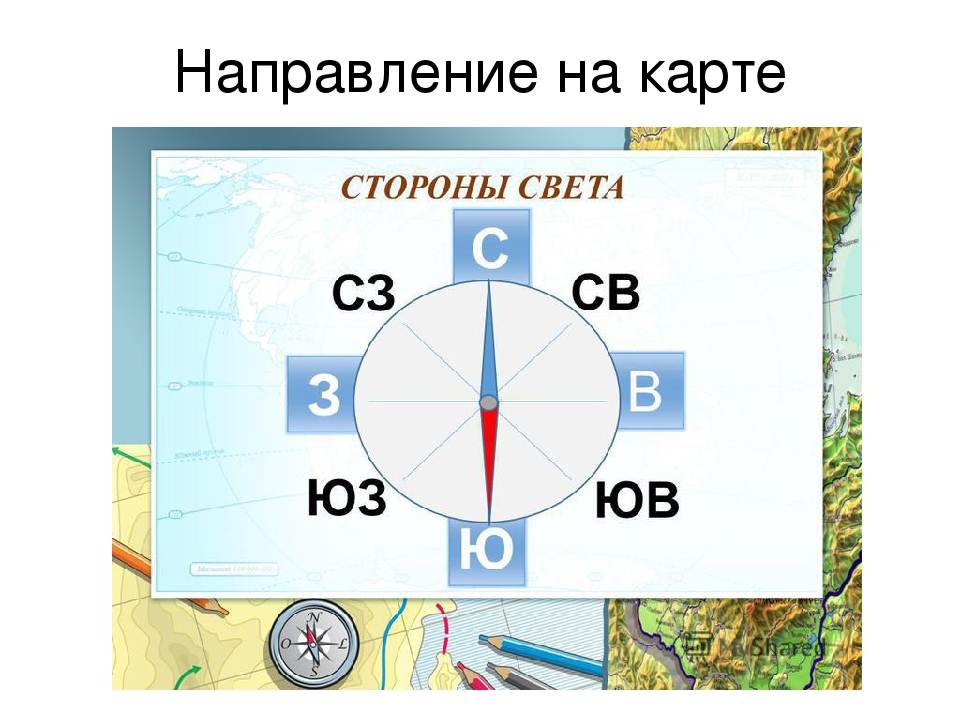 Красная стрелка компаса указывает на север.
Красная стрелка компаса указывает на север.
Чтобы менять масштаб карты клавишами громкости, включите настройку. Она доступна только на устройствах с Android:
Нажмите (значок профиля). Если вы не вошли в аккаунт, нажмите кнопку .
Нажмите Настройки → Карта и интерфейс.
Включите опцию Изменять масштаб клавишами громкости.
Дорожные события — это точки на карте, к которым привязана информация о ситуации на дорогах, например о ДТП.
Нажмите (значок профиля). Если вы не вошли в аккаунт, нажмите кнопку .
Нажмите Настройки → Карта и интерфейс → Дорожные события.
Включите или выключите опцию Дорожные события.
Если вы включили опцию, выберите виды дорожных событий.
Написать в службу поддержки
«Стороны света» — Яндекс Кью
Популярное
Сообщества
Стороны света
Стать экспертом
- Популярные
- Открытые
- Все вопросы
- Посты и опросы1
- Новые ответы
GoodBooking.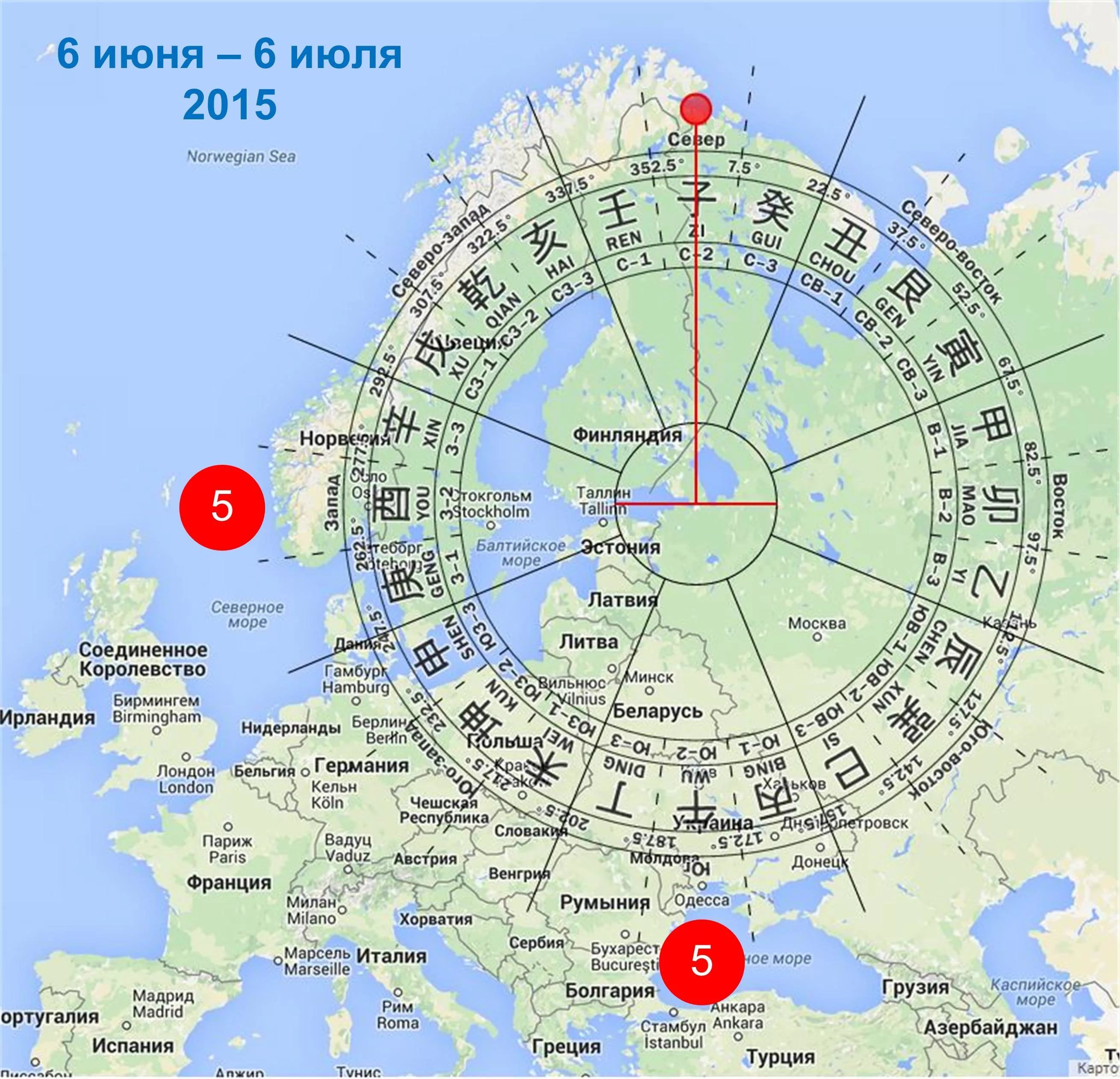 ru2г
ru2г
12,1 K
Сергей СеребряковWEB-программист & SEO-специалист
Анонимный вопрос · 4 ответа
Выгляните в окно и определите с какой стороны восходит солнце рано утром. Развернитесь спиной к солнцу: сзади вас восток, спереди — запад, правая рука — север, левая рука — юг.
femt4г
1,1 K
Анонимный вопрос · 2 ответа
Буквой «Е» от английского «east» — восток.
Albert Rosenfield4г
13,3 K
Лучший ответ на 99.9% вопросов: «Поисковик в помощь».
Анонимный вопрос · 1 ответ
Как правило, север на картах находится сверху, если на самой карте не указано иное.
Так же, в углу карты может быть просто нарисован крест без подписей, в таком случае направление на… Читать далее
Лиана Б.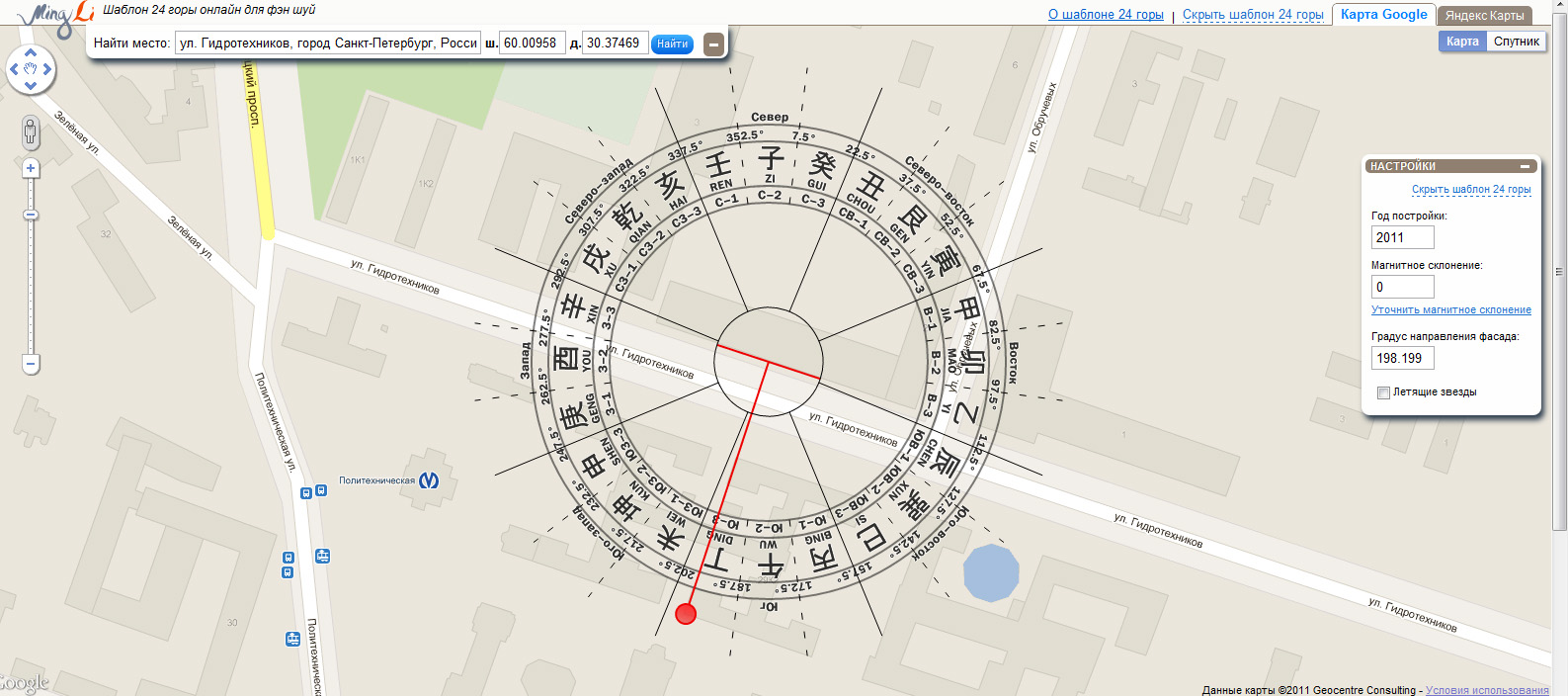 3г
3г
2,1 K
спрашиваетДарья Е. · 1 ответ
Лишь два раза в год солнце восходит ровно на востоке и садится ровно на западе (в дни осеннего и весеннего равноденствия), все остальное время оно смешается либо на юг, либо на север, в… Читать далее
Анонимный вопрос4г
Ответить
Пока нет ответов
Мирослава Risna2г
Ответить
Пока нет ответов
Irina G.4г
540
Люблю свою семью, путешествия и готовить. Активный почитатель ЗОЖ 🙂
Анонимный вопрос · 1 ответ
Если хотите посмотреть красивый закат, то смотрите на запад.
А, в целом, солнце не садится никуда, оно светит 24*7. Земля же круглая 🙂
Андрей Миллер
История
2г
717
Популяризатор истории, писатель
спрашиваетАлекс Рейган · 1 ответ
Да, в основном Магрибом — собственно говоря, у арабов переняв название. От Марокко до Египта — Магриб, далее уже Левант. Есть ещё вариант Berbería для того же региона — также популярный.
От Марокко до Египта — Магриб, далее уже Левант. Есть ещё вариант Berbería для того же региона — также популярный.
Популяризация исторической науки каждый день:
Перейти на vk.com/grand_orient
Юрий Шимановский2г
159
🍀 Естествоиспытатель
Если человек потерялся в лесу, он увидел признаки сторон света и определил их. Но человек… Развернуть
спрашиваетЛуннокрылая КВ · 1 ответ
Ну, во первых, ориентируясь вы перестанете ходить кругами и сможете двигаться прямолинейно в выбранном направлении. Как выбрать направление? Скорее всего вам известно, где находится этот… Читать далее
Евгений2г
Ответить
Пока нет ответов
Настройка карты — Яндекс Карты. Помощь
- Переместить карту
- Изменить тип карты
- Повернуть или наклонить карту
- Изменить масштаб карты
- Измерить расстояние
- Измерить площадь
- Распечатать карту по умолчанию карта вашего города или области.

Чтобы просмотреть другую область, щелкните левой кнопкой мыши и перетащите карту в нужном направлении.
В правом верхнем углу страницы нажмите и выберите режим отображения:
Выберите Карта для просмотра дорог, зданий и других объектов карты.
Выберите «Спутник», чтобы просмотреть фотографии местности, сделанные из космоса.
Выберите Гибрид для просмотра спутниковых изображений с дополнительными сведениями о карте (названия улиц, адреса и другая связанная информация).
Режим отображения не влияет на другие функции карты, такие как поиск, планирование маршрута или перетаскивание карты.
Вы можете вращать и наклонять карту только в режиме карты.
Внимание. Эта функция не поддерживается на устаревших и маломощных устройствах.
Для управления наклоном и вращением карты можно использовать:
Чтобы вернуть карту в исходное положение, один раз щелкните внешнее кольцо компаса.

При небольшом масштабе наклон сбрасывается автоматически.
Чтобы изменить масштаб карты, вы можете использовать:
Кнопки и .
Колесико мыши: прокручивайте назад для уменьшения и вперед для увеличения.
Кнопки мыши: увеличить карту двойным щелчком левой кнопкой мыши, уменьшить двойным щелчком правой кнопкой мыши.
Правая кнопка мыши:
Нажмите на карту.
Не отпуская кнопку, переместите мышь туда, куда вам нужно.
Перемещая мышь, вы выделяете область на карте.
Отпустите кнопку.
Выделенная область сместится в центр карты, и карта увеличится.
Вы можете измерять расстояние на карте по прямым и кривым линиям (например, чтобы проследить улицу).
Для этого выполните следующие действия:
В правом верхнем углу страницы щелкните . Убедитесь, что слева выбран параметр Измерить расстояние.

Чтобы отключить эту функцию, нажмите эту кнопку еще раз.
Выберите начальную точку измерения.
Выберите следующие точки. Длина всей линии будет отображаться рядом с последней точкой.
Вы можете настроить результирующую линию. Для этого щелкните любую точку и перетащите ее в другое место.
Если щелкнуть в любом месте линии, появится новая точка. Вы также можете перетаскивать его по карте.
Щелкните в любой точке. Вы увидите расстояние от начальной точки до выбранной точки, отображаемой рядом с ней.
Чтобы удалить точку, дважды щелкните по ней.
Чтобы удалить всю линию, щелкните рядом с конечной точкой.
Чтобы отключить линейку и удалить всю линию, щелкните рядом с конечной точкой.
Вы можете измерить площадь произвольного многоугольника.
Для этого выполните следующие действия:
В правом верхнем углу страницы щелкните .
 Выберите Планиметр слева.
Выберите Планиметр слева.Выберите начальную точку измерения на карте.
Выберите следующие точки для формирования многоугольника.
Полученный полигон можно настроить. Для этого щелкните любую точку и перетащите ее в другое место.
Если щелкнуть в любом месте линии, появится новая точка. Вы также можете перетаскивать его по карте.
Чтобы удалить точку, дважды щелкните по ней.
Вы можете перетащить полигон в другое место на карте.
Чтобы удалить весь многоугольник, щелкните рядом с конечной точкой.
Чтобы удалить полигон и выключить планиметр, щелкните рядом с конечной точкой.
Щелкните , затем выберите Печать. Откроется окно предварительного просмотра.
Увеличивайте и уменьшайте карту и перетаскивайте ее, если нужно.
Выберите:
Формат страницы:
Ориентация страницы:
Напишите комментарий, если вам нужно.
 Вы увидите комментарий, напечатанный под картой.
Вы увидите комментарий, напечатанный под картой.Щелкните Печать.
Выберите принтер и параметры печати.
Щелкните Печать.
Вы также можете распечатать собственную карту с нанесенными на нее элементами. Дополнительную информацию см. в Конструкторе карт.
Связаться со службой поддержки
Настройка интерфейса — Мобильные Яндекс.Карты. Справка
- Тип карты
- Слои
- Ночной режим
- Единица измерения
- Язык голосового ввода
- Дорожные события
- Кнопки масштабирования
- Масштабная линейка
0003 Вращение карты
- Клавиши громкости
Вы можете настроить интерфейс и функциональность карты, выбрав (включив) следующее:
Чтобы выбрать тип карты (внешний вид):
Нажмите Меню , а затем нажмите один из вариантов ( Карта/спутник/гибрид).
Или:
Коснитесь Меню .

Нажмите Настройки → Карта → Тип карты.
Выберите тип карты:
Карта представляет собой схему объектов карты: дорог, зданий и т. д.
Спутник — это изображение определенной области, полученное из космоса.
Гибрид — спутниковый снимок с добавленной к нему дополнительной информацией (названия улиц, адреса и т. д.).
Коснитесь меню.
Коснитесь слоев.
Настройте отображение слоев, включив или отключив соответствующую опцию:
Пробки, Парковки, Движущийся транспорт, Панорамы — Включает/отключает соответствующие слои (как и кнопки на главной странице приложения).
Дорожные события — включает/отключает соответствующий слой; нажав «Аварии», «Камеры», «Беседы», вы можете включить или отключить отображение различных типов дорожных событий (так же, как и настройка «Карты» → «Дорожные события»).

Мои места — включает/отключает соответствующий слой; нажатие Показать все позволяет включить или отключить отображение ваших мест из разных списков.
Мой транспорт (данная настройка пока доступна только на Android-устройствах) — включает/отключает соответствующий слой; нажатие Показать все позволяет включить или отключить отображение каждой из остановок, сохраненных в списке Мой транспорт, не удаляя их из списка.
Примечание. Одновременно можно включить только одну из опций: Пробки, Парковка, Движущийся транспорт или Панорамы.
Ночной режим — цветовая схема, предназначенная для использования в темноте: экран становится темнее, чтобы не слепить водителя.
Чтобы включить или выключить ночной режим:
Коснитесь Меню .
Перейдите в «Настройки» → «Основные».
Выберите ночной режим.
Ночной режим можно включить вручную или автоматически:
Включено или Выключено — включение/выключение режима вручную.

Автоматический режим активируется с заходом солнца (это время рассчитывается на основе вашего местоположения).
Для выбора единицы измерения расстояний и скоростей:
Коснитесь Меню .
Перейдите в «Настройки» → «Основные».
Выберите единицу измерения.
Выберите единицу измерения: километры или мили.
Чтобы выбрать язык голосового ввода:
Коснитесь Меню.
Перейдите в «Настройки» → «Основные».
Выберите язык голосового ввода.
Выберите язык голосового ввода: русский, английский и т. д.
См. Дорожные происшествия.
Чтобы отобразить или скрыть кнопки масштабирования на карте:
Коснитесь Меню .
Нажмите «Настройки» → «Карта».


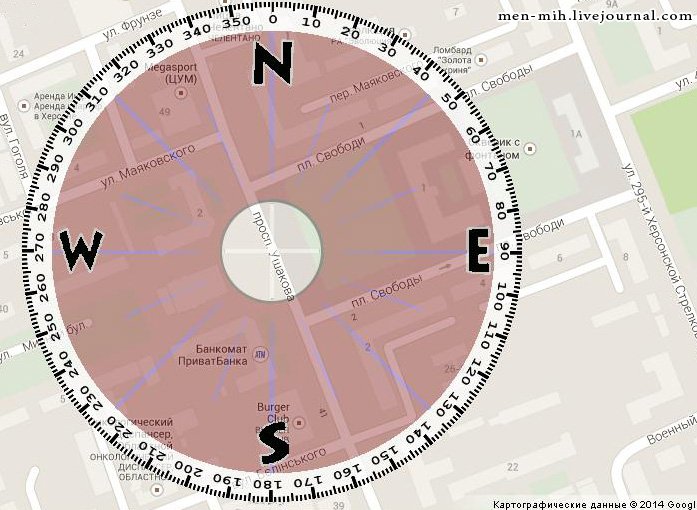

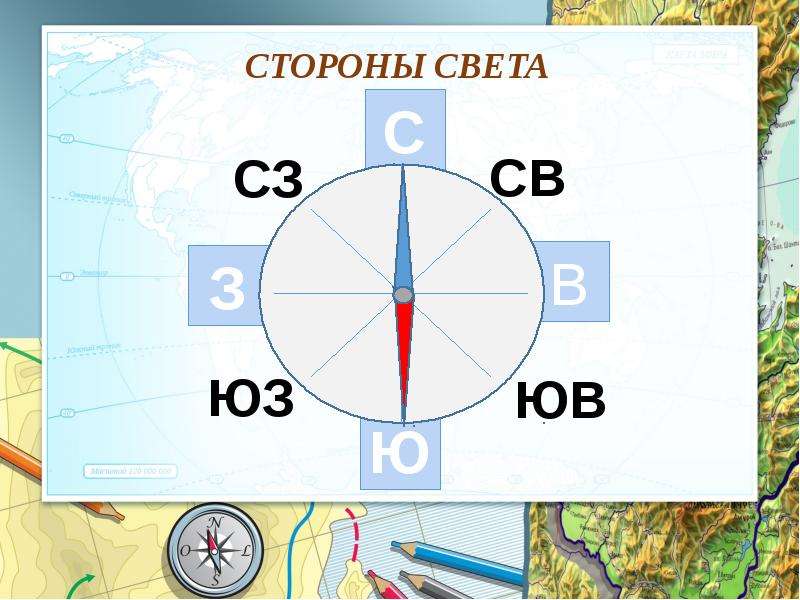
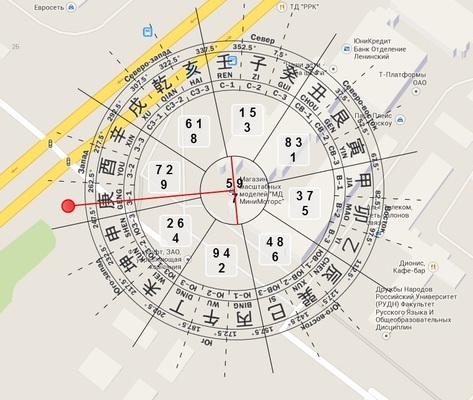
 Выберите Планиметр слева.
Выберите Планиметр слева. Вы увидите комментарий, напечатанный под картой.
Вы увидите комментарий, напечатанный под картой.